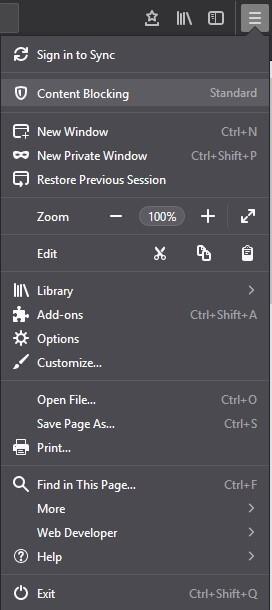Ați observat vreodată reclame ale acelorași articole pe care le-ați răsfoit acum câteva minute? Acest lucru se întâmplă deoarece site-urile web urmăresc activitățile dvs. online și vă arată anunțuri direcționate. Nu este iritant și intimidant în același timp? Nimănui nu-i place să fie spionat, prin urmare alegem adesea să nu fim urmăriți și de site-uri web. Pentru asta fie modificăm setările browserului, fie folosim o extensie.
Firefox 65 este unul dintre cele mai recente browsere care vă ajută să renunțați. Cu ajutorul noii versiuni de Firefox, puteți împiedica site-urile web să vă urmărească conținutul fără extensii.
În această postare, am discutat despre cum să blocăm urmărirea site-urilor web cu Firefox. Mai întâi, să știm despre blocarea conținutului în Firefox.
Blocarea conținutului în Firefox
Blocarea conținutului este setările de confidențialitate prevăzute pentru a opri dispozitivele de urmărire și cookie-urile care au un impact asupra performanței și confidențialității browserului dvs. Aceste setări au apărut pentru prima dată, ca protecție de urmărire cu Firefox 63, iar acum este reînnoit și denumit blocare de conținut.
Firefox a colaborat cu Disconnect (organizație al cărei scop este de a oferi utilizatorilor libertatea de a naviga pe internet fără teama de a fi urmărit. Firefox are capacitatea de a bloca o listă de trackere familiare atunci când navighezi pe internet.
Dacă doriți să obțineți lista de trackere care sunt blocate de Disconnect, puteți vizita site-ul său. Firefox 65 oferă trei opțiuni pentru a vă proteja confidențialitatea atunci când sunteți online.

Standard: opțiunea blochează doar trackerele familiare în fereastra privată, ceea ce creează un echilibru între performanță și protecție. Această setare nu blochează cookie-urile de urmărire terță parte.
Personalizat: dacă doriți să blocați urmărirea site-urilor web conform preferințelor dvs., trebuie să optați pentru Personalizat. Este o combinație de Strict și Standard care oferă unui utilizator control asupra cookie-urilor și trackerelor
Strict: blochează toate dispozitivele de urmărire familiare împreună cu modulele cookie de urmărire terță parte în toate ferestrele, fie ele private sau obișnuite.
Notă: Unele site-uri web funcționează pe cookie-uri, dacă le blocați pe toate, este posibil ca site-ul web să nu funcționeze așa cum este intenționat.
Citeste si:-
5 motive pentru a alege Mozilla Firefox față de Google... Mozilla Firefox este unul dintre cele mai vechi browsere. Ar trebui să fie pe lista noastră de preferințe atunci când instalați software, deoarece...
Activați Blocarea conținutului
Acum că știți despre Blocarea conținutului și cum vă ajută, să trecem la următorul segment, să activăm blocarea conținutului. Puteți accesa aceste setări, urmați acești pași:
Pasul 1: Deschideți Firefox, accesați Meniu și faceți clic pe Blocare conținut.

Notă: În cazul în care nu primiți opțiunea, trebuie să faceți upgrade pentru Firefox.
Pasul 2: Veți obține Blocarea conținutului, selectați modul pentru blocarea conținutului din Standard, Strict și Personalizat.

Pasul 3: Dacă alegeți Personalizat, atunci trebuie să activați manual două setări Cookies și Trackers.
Notă: sub trackere, puteți fie să le blocați în fereastra privată, fie să le blocați pe toate. În cazul în care în Cookie-uri, există opțiuni pentru a bloca toate modulele cookie, toate modulele cookie de la terți, modulele cookie de pe site-uri web nevizitate sau dispozitivele de urmărire ale terților.
Pasul 4: Puteți modifica în continuare setările în funcție de preferințele dvs. Sub Trackers, faceți clic pe Change Block List.
Pasul 5: Va apărea o listă:
Protecție de bază Disconnect.me (recomandat) – care permite trackerelor astfel încât site-urile web să poată funcționa corect.
Protecție strictă Disconnect.me – Blochează trackerele cunoscute. Este posibil ca unele site-uri web să nu funcționeze corect.

Pasul 6: Alegeți unul și Salvați modificările.
Puteți trimite site-urilor web un semnal „Nu urmăriți” că nu doriți să fiți urmărit, dar este ignorat de cele mai multe ori.
După ce ați terminat cu setările personalizate, puteți închide fereastra. Acum, ori de câte ori Firefox blochează conținut, veți vedea o pictogramă de scut pe bara de adrese între informațiile site-ului și blocarea verde.
Citeste si:-
Cum să partajați fișiere în siguranță cu Firefox Send Acum trimiteți în siguranță fișierul gratuit folosind Firefox Send.
Pași pentru a dezactiva blocarea pentru anumite site-uri
Când blocați toate modulele cookie și dispozitivele de urmărire, există posibilitatea ca unele părți ale site-ului web să se comporte greșit sau să nu funcționeze așa cum sunt intenționate. Dacă acest lucru se întâmplă după personalizarea funcției de blocare a conținutului, nu o dezactivați, adăugați excepții pentru site-uri individuale.
Pasul 1: Găsiți și faceți clic pe pictograma scut, apoi atingeți „Dezactivați blocarea pentru acest site”.
Pasul 2 Acum adăugați un site web ca excepție la blocarea conținutului
Pasul 3: Odată terminat, reîmprospătați pagina.
Când pagina se va încărca, toate modulele cookie și trackerele vor funcționa. Când sunteți pe acel site, veți vedea un scut cu o lovitură prin el.
Deci, în acest fel Firefox vă ajută să blocați trackere și să navigați în mod privat. Ți-a plăcut articolul? Vă rugăm să vă împărtășiți gândurile în secțiunea de comentarii de mai jos.